Push-to-Talk-toiminto antaa sinulle mahdollisuuden aktivoida mikrofonisi vain, kun pidät tiettyä näppäintä painettuna. Tämä tarjoaa sinulle aina hallinnan äänestäsi ja auttaa välttämään ei-toivottuja taustameluja. Jos käytät Streamlabs-sovellusta ja haluat optimoida äänensiirron, Push-to-Talk-toiminto on hyödyllinen lisä. Tässä oppaassa opetan sinulle vaihe vaiheelta, miten otat tämän toiminnon käyttöön Streamlabsissa.
Tärkeimmät havainnot
- Push-to-Talk-toiminto mahdollistaa kohdennetun puhumisen näppäimen painalluksella.
- Voit määrittää minkä tahansa näppäimen tai yhdistelmän.
- Toiminto estää ei-toivotut taustamelut suoran aikana.
Vaihe-vaiheelta-opas
Avaat ensin Streamlabsin ja siirryt asetuksiin. Alaosassa vasemmalla ikkunassa näet hammaskiven symbolin, joka edustaa asetuksia. Klikkaus vie sinut eri konfiguraatiovaihtoehtojen luo.
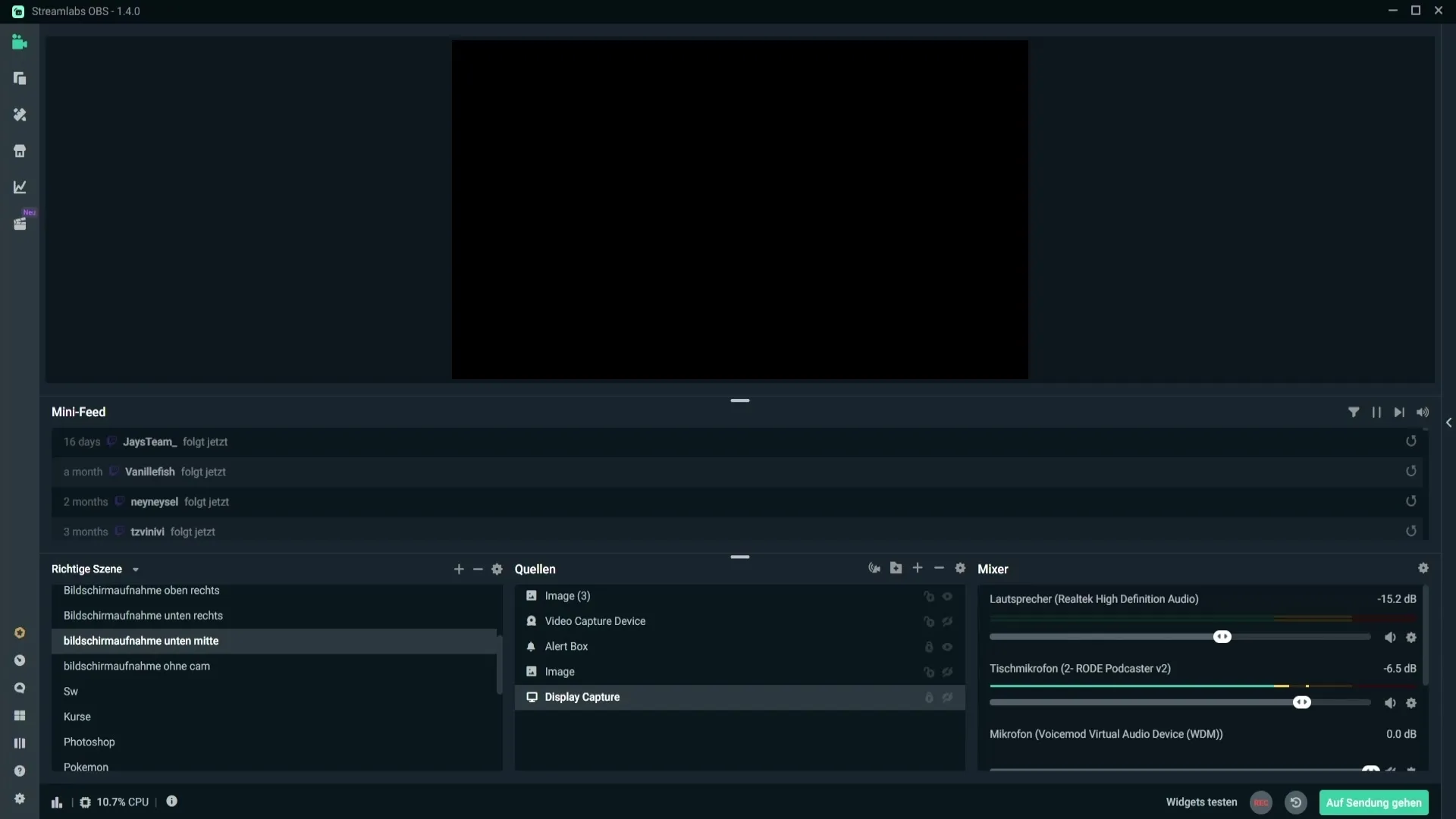
Asetusten avattuasi valitset kohdan "Näppäinkomennot". Täällä voit määrittää erilaisia näppäinyhdistelmiä eri toiminnoille. Selaa listaa alaspäin, kunnes saavut kohtaan, jossa ovat lähteet.
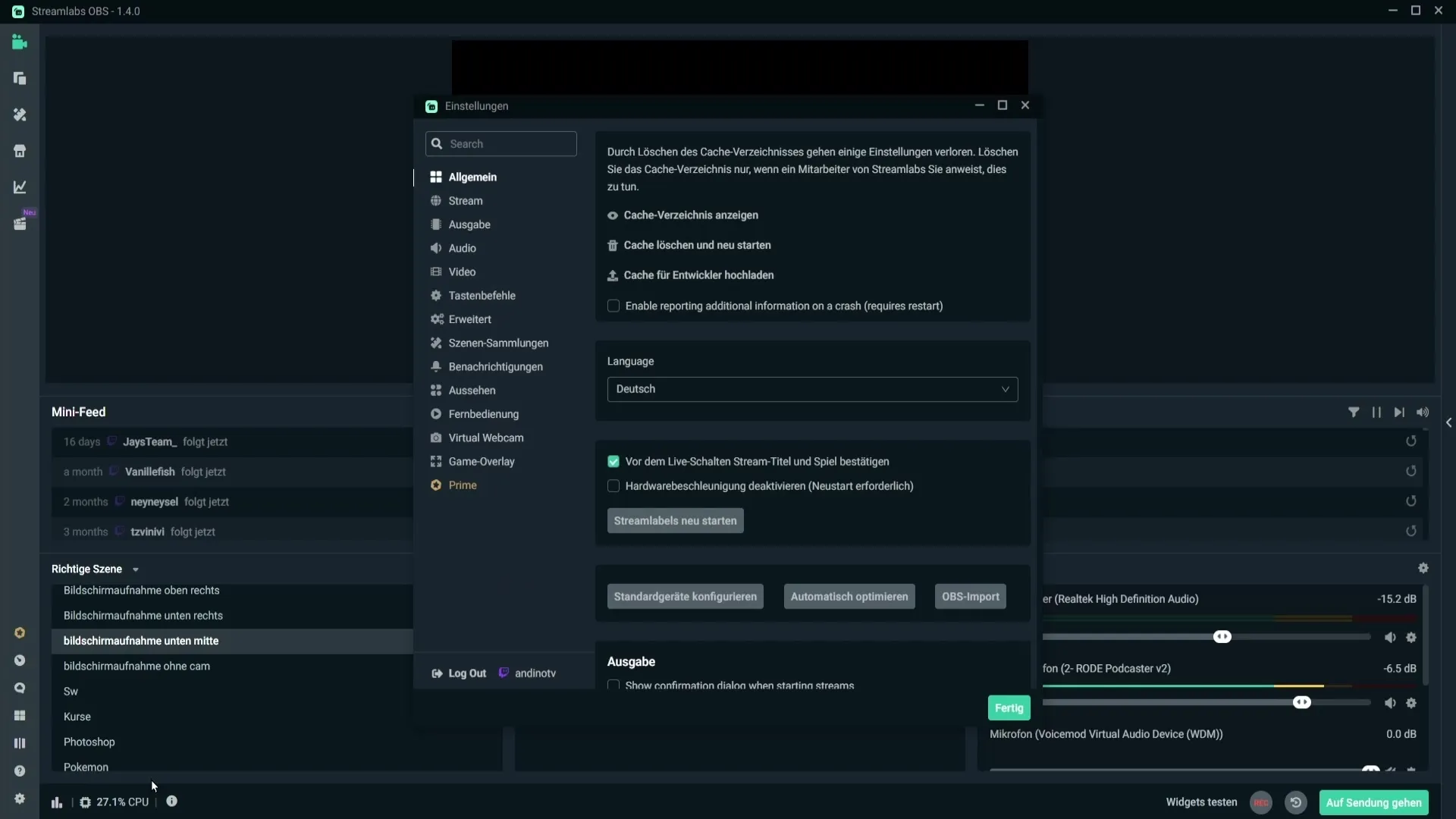
Lähteiden listassa pitäisi olla mikrofonisi. Omalla kohdallani se on "Tischmikrofon 2 - Road Podcaster V2". Täällä voit määrittää Push-to-Talk-toiminnon. Tämä toiminto mahdollistaa mikrofonin mykistämisen tai mykistämisen poistamisen, kun pidät tiettyä näppäintä painettuna.
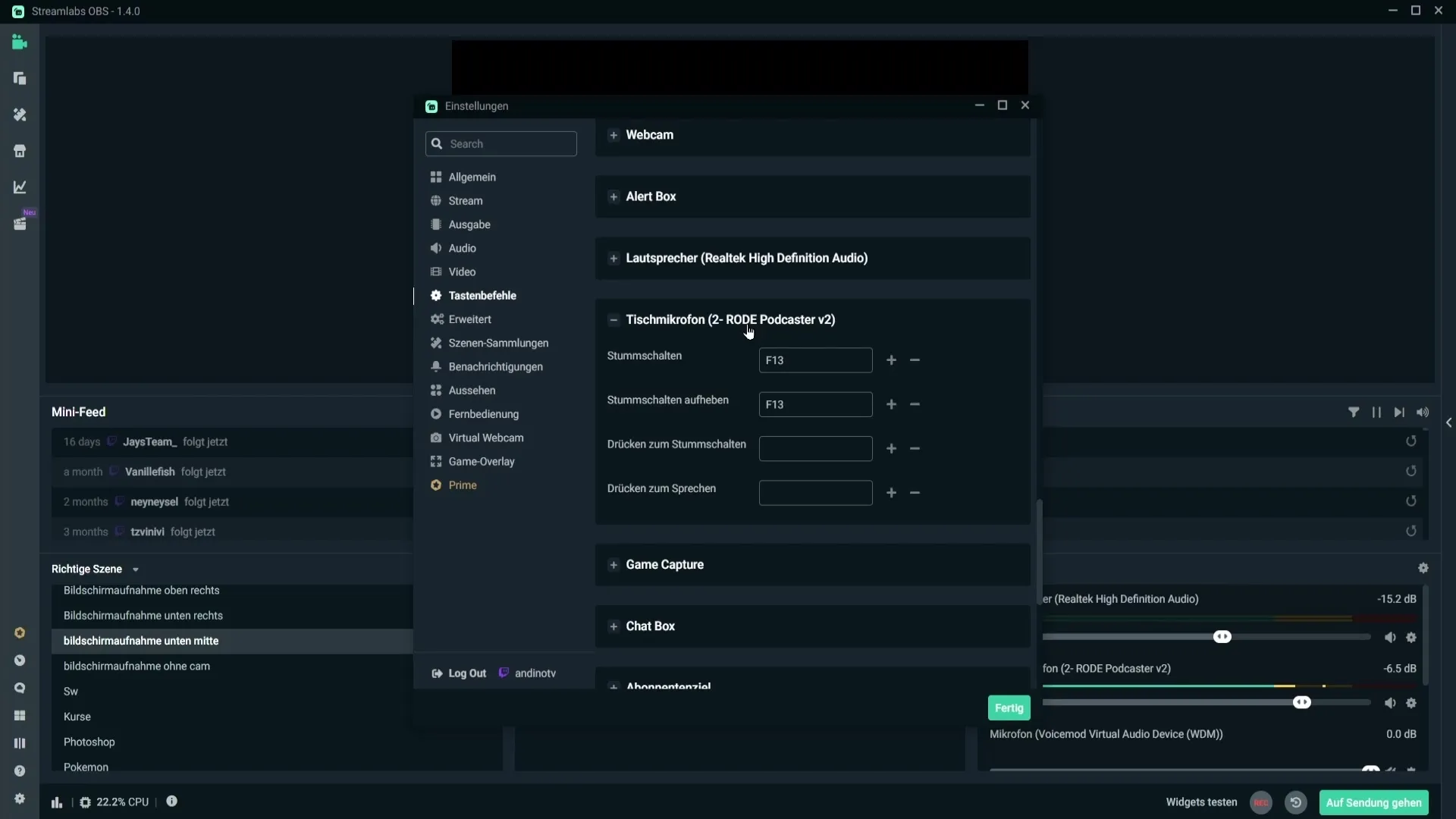
Aluksi voit määrittää asennuksen näppäimelle. Esimerkiksi valitsin näppäimen F13. Kun painan tätä näppäintä, mikrofonini mykistyy, ja kun painan sitä uudelleen, mykistys poistuu.
Jos mietit, miksi näppäintä F13 ei löydy näppäimistöstäsi - käytän Stream Deckiä, joka tarjoaa lisänäppäimiä ja toimintoja. Voit kuitenkin valita myös muita sinulle tarjolla olevia näppäimiä.
Siirrymme nyt itse Push-to-Talk-toimintoon. Palaa asetuksiin ja klikkaa uudestaan "Näppäinkomennot". Selaa eteenpäin kohtaan mikrofonisi. Sieltä löydät vaihtoehdon "Paina puhuaksesi". Täällä voit määrittää näppäimen, jonka haluat käyttää Push-to-Talk-toiminnolle. Omalla kohdallani valitsin näppäimen F1, mutta voit valita myös F2:n tai jonkin toisen näppäimen.
Voit myös käyttää näppäinyhdistelmiä, kuten "Ctrl + N". Tämä antaa sinulle mahdollisuuden muokata omaa yksilöllistä ohjausta. Kun olet valinnut haluamasi näppäimen, paina "Valmis" tallentaaksesi asetukset.
On tärkeää, että tässä toiminnossa varmistat, että mikrofonisi on mykistetty, ellei paina kyseistä näppäintä. Pidä valittua näppäintä painettuna puhuaksesi. Päästä se irti, ja mikrofoni mykistyy uudelleen.
Tällä yksinkertaisella asennuksella voit tehokkaasti käyttää Push-to-Talk-toimintoa varmistaaksesi, että olet kuuluvilla vain silloin kun haluat.
Yhteenveto
Tässä ohjeessa opit, miten otat Push-to-Talk-toiminnon käyttöön Streamlabsissa. Tämä toiminto antaa sinulle hallinnan mikrofonisi äänen yli ja auttaa välttämään ei-toivottuja taustameluja suoran aikana.
Usein kysytyt kysymykset
Miten aktivoin Push-to-Talk-toiminnon Streamlabsissa?Mene asetuksiin, valitse "Näppäinkomennot" ja määritä näppäin "Push to Talk" -toiminnolle.
Voinko käyttää useita näppäimiä Push-to-Talk-toiminnossa?Kyllä, voit myös käyttää näppäinyhdistelmiä kuten "Ctrl + N" toiminnon asettamiseen.
Mikä on Push-to-Talkin etu?Saat täyden hallinnan mikrofoniisi ja voit välttää ei-toivotut melut.
Onko Push-to-Talk-toiminto tärkeä suoratoistossa?Kyllä, se on erittäin hyödyllinen äänenlaadun parantamiseen ja häiriöiden vähentämiseen.


